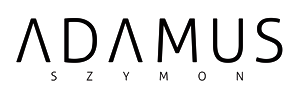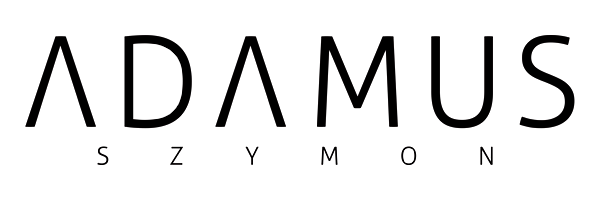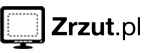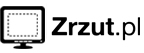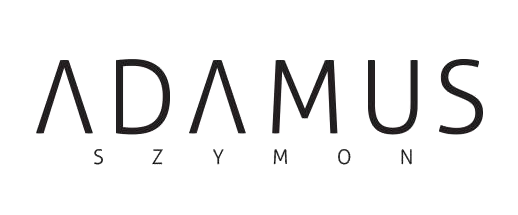Jeden z czytelników zwrócił moją uwagę na problem, z którym boryka się wielu Obywateli HD. Filmy puszczane na TV z komputera z tnącym się obrazem. Co z tym zrobić?
Problem zacinających się filmów jest dość częsty. Po przedstawieniu tematu przez czytelnika Daniela zacząłem „googlać” i znalazłem prośby o pomoc z przycinającymi filmami na kilku forach i stronach tematycznych. Problem „klatkowania” obrazu może występować na telewizorach dowolnych marek. Jest związany ze sporą mieszanką standardów jakie mamy na rynku. 24 klatki na sekundę, 25 klatek, 50 Hz, 60 Hz itd. Podłączając do siebie dwa urządzenia z różnymi ustawieniami (np. komputer do telewizora czy ekranu) obraz w filmie może skakać nawet jeśli Wasz komputer radzi sobie z Crysisem 3 w 4K ;)
Nie ważne zresztą z czego problem wynika. Ważne jak sobie z nim poradzić. Po przeczytaniu kilkunastu wątków w różnych miejscach znalazłem kilka powtarzających się porad. Jeśli masz problem ze skaczącymi filmami po podłączeniu PC do telewizora przez HDMI, to spróbuj zrobić to.
1. Zacznij od ustawienia w telewizorze źródła sygnału na tryb PC.
2. Sprawdź inny program do odtwarzania, bo może to wina kodeków (np. darmowy VLC Media Playerz wbudowanymi kodekami).
3. Jeśli powyższe nie pomoże, to ściągnij program ReClock 1.8.6.3 (beta). Jest to filtr DirectShow mający poprawiać płynność filmów. Przyda się tym z Was, którzy mają problem z przycinaniem się filmów z określoną liczbą klatek na sekundę.
Zainstaluj. W (odtwarzaczu) MPC HC ustaw jako renderer dświęku „reclock audio renderer”. Następnie start –> programy –> reclock –> configure reclock –> w pierwszej zakładce ustawień odznacz „enable audio timestretching”. Potem w ostatniej zakładce zaznacz „give high cpu priority to player”. Do filmów w 23.976 fps (np. mkv z bd) ustaw w laptopie 50 hz (do 30 fps ustaw 60 hz) i odpal film. W trayu podczas odtwarzania filmu pojawi się ikonka ReClocka. Kliknij w nią dwa razy i w obu tabelkach ustaw „auto”. Zastosuj i zamknij. Powinno od tej pory nie przycinać.
– Tłumaczy SierzantHarris na jednym z forów dyskusyjnych.
4. Jeśli nadal jest nie tak jak powinno, to w ustawieniach odtwarzacza włącz V-Sync i wyłącz alternative i Accurate V-Sync
Oto najczęstsze porady jakie znalazłem w związku z tym problemem. Jeśli macie kłopot z przycinającymi się filmami, to sprawdźcie je. Jest szansa, że wreszcie obraz będzie płynny.
Fot. Vimeo